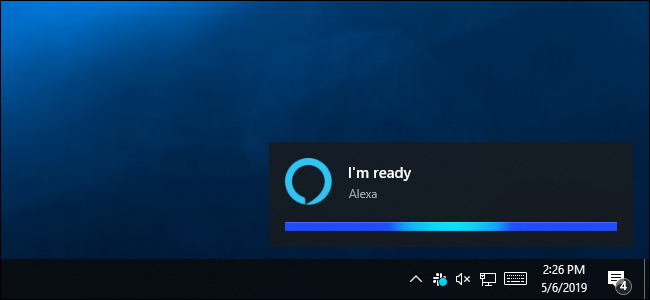
Alexa se volvió más poderosa en Windows 10. Amazon anteriormente trajo Alexa a Windows , pero las palabras de activación solo funcionaron en algunas PC. Ahora, Alexa puede ejecutarse en segundo plano y escuchar los comandos de «Alexa» en cualquier PC.
El asistente de voz de Amazon es más poderoso que el asistente Cortana integrado de Windows 10. Funciona con muchos más dispositivos smarthome, por ejemplo. Pero, hasta esta actualización, Alexa no admitía palabras de activación en todas las PC. Las palabras de activación solo funcionaron en algunas PC; en otras, tenía que hacer clic en el botón Alexa para comenzar a hablar. Ahora, puede simplemente decir «Alexa» y comenzar a hablar en cualquier PC.
Para obtener Alexa para Windows 10, instale la aplicación Alexa de la Tienda . Ejecútelo y siga el proceso de configuración para iniciar sesión con su cuenta de Amazon.
Dale a Alexa acceso a tu micrófono cuando se te solicite. Finalmente, se le pedirá que habilite el modo manos libres. En el modo de manos libres, Alexa escuchará en segundo plano la palabra «Alexa», al igual que lo hace un Amazon Echo. Esto puede consumir más batería en una computadora portátil. Haga clic en «Activar manos libres» durante el proceso de configuración para habilitarlo.

De forma predeterminada, Alexa se iniciará automáticamente cuando inicie su PC. Debe iniciarse y ejecutarse en segundo plano para escuchar la palabra de activación «Alexa».
Di «Alexa» en voz alta y comienza a hablar para usar Alexa en tu PC.
Para deshabilitar el modo de manos libres y ahorrar algo de batería, abra la aplicación Alexa y haga clic o toque el botón «Manos libres» a la derecha del botón azul de Alexa. Aún puede abrir la aplicación Alexa y hacer clic en el botón Alexa para comenzar a hablar con Alexa.
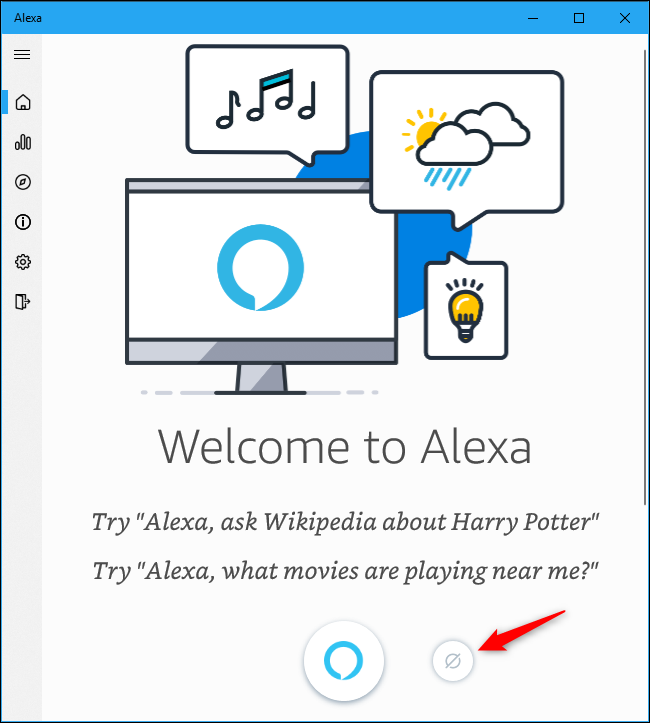
Alexa también dejará de escuchar cuando cierre la aplicación. Vuelve a abrir Alexa para usarla una vez más.